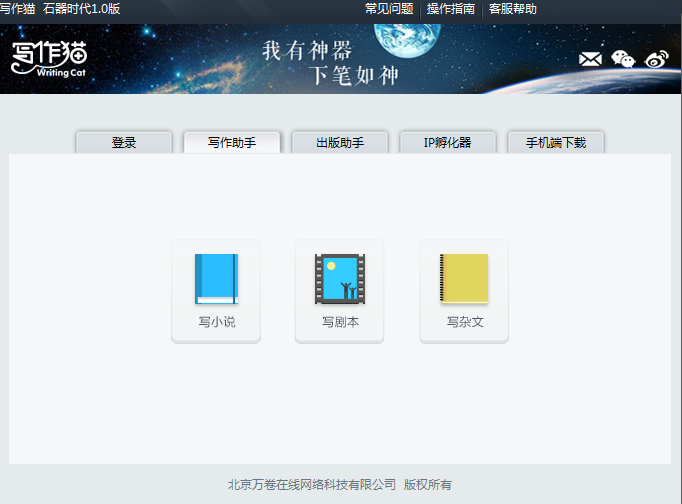SmartEdit Writer是一款非常好用的电脑写作软件。需要写作的用户可以来试试SmartEdit Writer。它可以有效地提高创意作家的写作速度,而软件支持单词和短语使用检查,可以检查许多特定单词,如副词,冗余,对话框标签,陈词滥调,亚尼数和专有名词,可以快速帮助用户发现和显示文章中的潜在问题,这使用户可以轻松对内容进行更改,从而有效地提高了作者的文章内容和写作效率,使用此写作软件,可以快速打开项目并制作新项目,帮助你完成了文件编辑或写作的大部分工作,非常方便和实用,有一个需要下载它的朋友。
软件功能:
1.使用选项卡文本处理器写入场景和章节
2,在文档树中使用拖放删除以移动场景
3.将旧场景或版本发送给存储段
4,将注释附加到场景中的任何内容,文件夹,书签和项目中的任何内容
5,在研究树中构建图像,书签和文档
6,从单词或开放办公室导入和导出
7,打开自动压缩备份
8,跟踪您的日常单词
使用方法:
1.完成软件下载双击。 exe文件进入软件安装协议界面,单击协议以继续软件安装
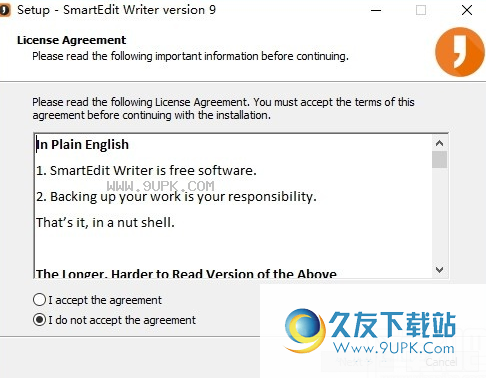
2.完成软件安装,单击“完成”按钮以关闭框并启动软件。
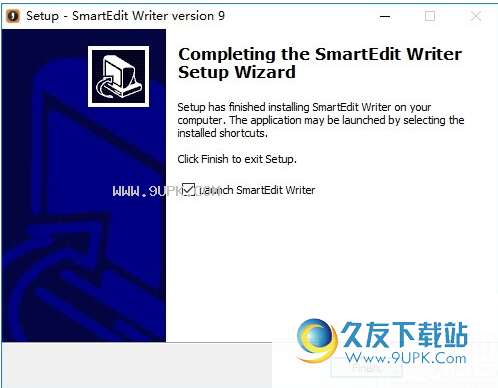
3.输入软件项目以打开创建界面,单击新项目以制作新项目
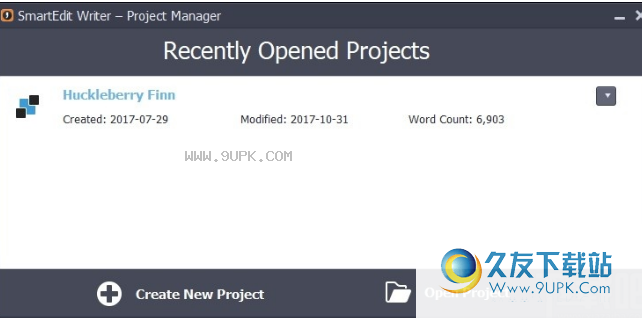
4.单击“输入项目名称”,然后单击“下一步”按钮以创建项目创建。
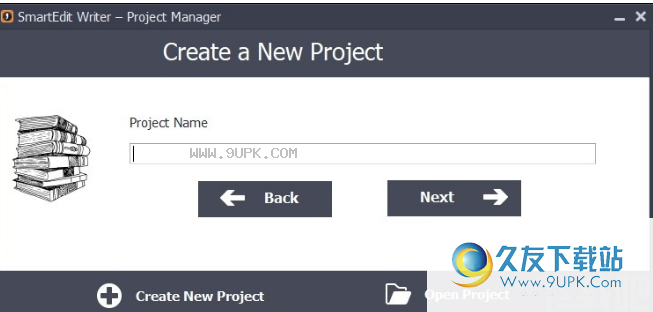
5.转到项目保存设置界面以设置项目保存路径
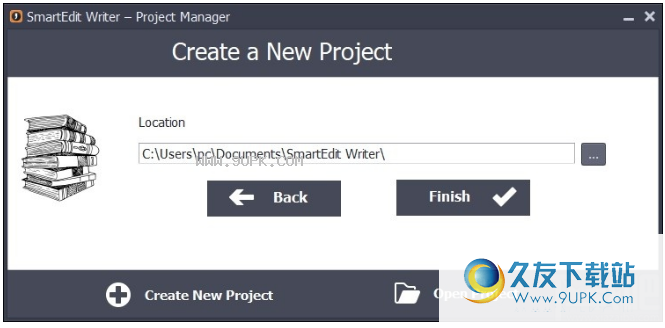
6.完成项目创建后,输入项目开始方便的界面,可以选择项目目录编辑
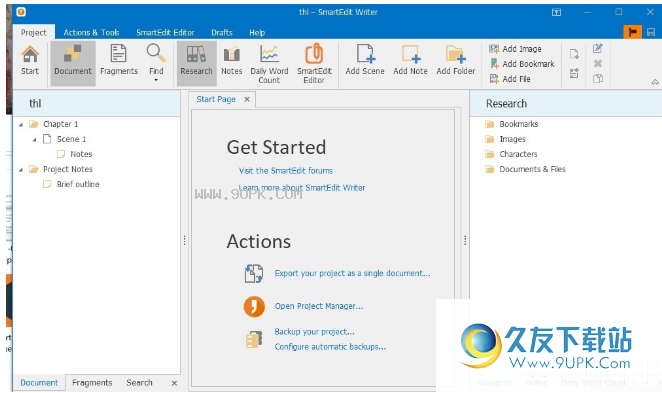
7.单击空白文档以输入文本编辑的文本

8.单击“查找”按钮以搜索项目文本,这使用户可以轻松修改文本。
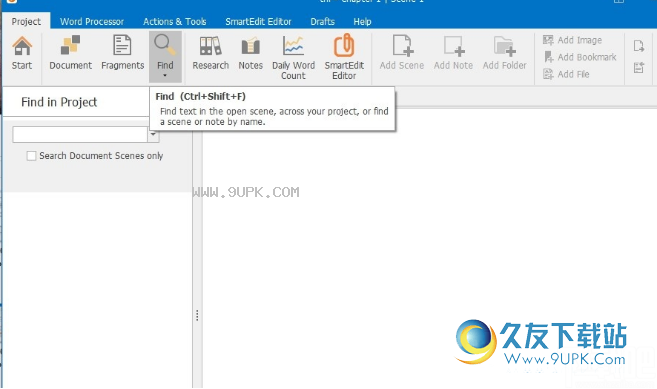
9.单击“插入”图片以将本地图像插入软件。
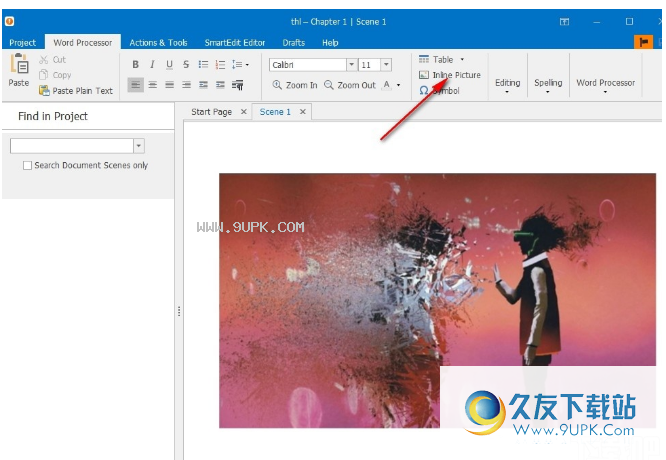
10.单击“保存”按钮以将已完成编辑的项目保存为Word
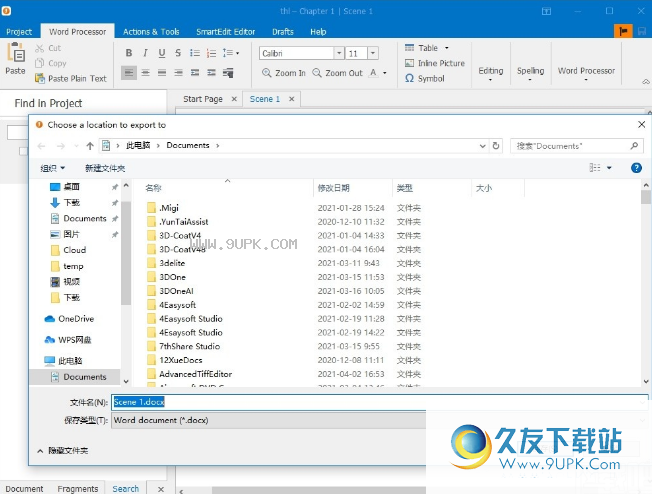
11.单击“设置”按钮以设置软件常规功能。
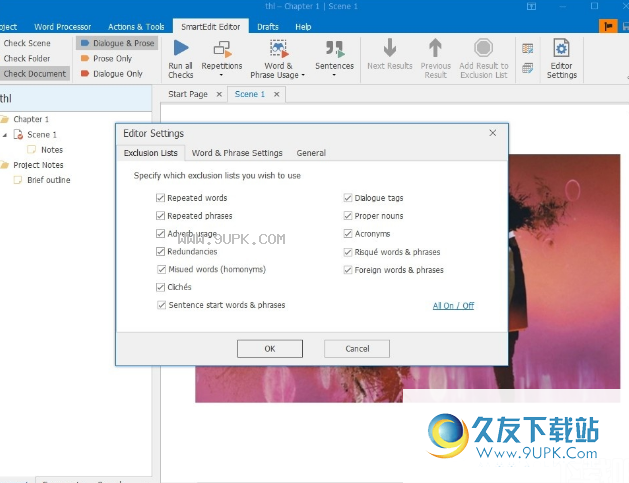
官方教程:
首先,双击桌面图标以启动项目管理器。当您第一次打开项目经理时,将有一个名为“Huckerry Finn”的示例项。创建自己的项目后,将按照最后一个开放的顺序列出。这提供了一种快速输入当前进程项目的方法。单击项目名称以在Writer中打开项目。
要创建一个新项目,请单击“项目管理器”对话框底部的“创建新项目”按钮。这是您可以创建新项目的唯一位置。您无法从更大的Writer应用程序创建新项目,因为Writer只能为现有项目打开。
让我们创建一个新项目并将其命名为“Portage的Monk”。 Portage是柏林北部附近的一个小住宅区,其唯一的名望在众多维多利亚女王时代的庇护所。
选择项目名称(更改后),必须选择项目文件夹的位置。这将默认Windows文档文件夹中的Smartedit Writer文件夹。除非有一个迫切原因,否则此位置会更改,否则应保持。您应该避免将Dropbox或其他云存储文件夹选择为工作位置,因为SmartEdit Writer无法正常工作在云存储文件夹中。
单击完成后,您将在Writer中设置和打开。在较慢的机器中,这可能需要大约5秒钟才能约5秒钟。当项目打开时,除了几个默认文件夹和场景之外(在“文档”和“Research”中自动创建,它将为空 - 请参阅下面的屏幕截图。
作者将在起始页上打开。此页面包含“获取”部分的一些链接以及“操作”部分下的一些常见选项。其中包括导出到单个单词文档,打开项目管理器,备份项目和配置自动备份。如果尚未设置自动备份位置,您现在应该通过选择自动备份链接来进行设置。
作家中有五个工具栏,名为Project,Actions&Tools,Word处理器,SmartEdit编辑器和帮助。在“项目”工具栏上,您将找到用于创建新文件夹,场景和评论的按钮以及添加图像或书签。还有一些可以在左侧的主文档树和“片段”树之间移动的按钮,并在右侧的“研究”树,“注意”和“每日字数”部分移动。
文档树是您的小说或短篇小说。在这里,您可以通过拖动和删除,添加场景和注释以将它们移动到所需的结构,然后在文本处理器或“注释”部分中打开它们。选择一个文件夹,然后单击“新场景”按钮,或打开右键单击菜单,然后选择“新场景”。将在文本处理器中打开空场景,将在“文档”树中突出显示场景,以便您命名它。
添加粘性和文件夹是相同的。将文件夹,场景或注释添加到顶部,选择项目名称 - “描绘”的“颜色”,然后按照上述执行相同的步骤。
通过在树中选择项目,打开右键单击菜单,然后选择“重命名”,您可以重命名场景,Notes,文件夹,甚至项目本身。
右上角的研究树是您存储研究材料(如图像,PDF或其他文件)以及网站和网页的书签。您还可以通过创建文件夹,场景和文档树中的评论来创建字符配置文件和轮廓。树结构旨在变量 - 您可以选择如何使用它们并决定在放置位置。
在新项目中,双击评论。一个被叫的笔记,另一个被称为简短的大纲。这将在文本处理器右侧的“注释”部分中打开注释。注意这旨在适应少量文本,通常是对场景或文件夹的附件,或关于整个项目的文本。有些作家喜欢为每个场景添加评论,概述您想要在此方案中击中的点,其他人更愿意在文件夹级别中释放注释,其中它们将在此文件夹中记录整个章节。如何组织这取决于您。
注意您可以在任何树中附加任何树木 - 场景,文件夹,书签,图像,项目本身,甚至是其他评论。您可以确定最适合您的写作和组织风格的结构。但请记住,您可以通过拖放和下降随时移动这些笔记。
因为你是Smartedit作家的新手,这是一个很好的地方,你可能想要快速定制。如果左侧和右侧部分在PC上过于窄,则可以扩大它。为此,请将隔板拖到右侧或左侧,如下所示。
如果您关闭并重新打开一个新项目,关闭时打开的所有场景或注释都将打开,因此您可以直接跳回工作。
如果您愿意在深色背景上写入,请打开“设置”对话框并打开“暗主题”。您可以在此处找到有关它的更多信息。
这应该足以启动你的项目。此手册中的其他主题概述了更高级的功能,如片段和导入Word文档。
软件特色:
1,规划和研究
存储图像和网站的链接所有这些都是一个方便的研究部分,当您写时旁边。在您的工作中创建一个角色,概述和评论。
2,根据场景写下场景
不再有100,000字Microsoft文档。写一个场景或章节小说。将文档拖放到文档中,直到它完全符合您的需求。
3,编辑改进
识别单词和短语过度使用,监视副词,手杖和更改,改进句子结构并穿孔所有这些都使用SmartEdit编辑器工具栏。



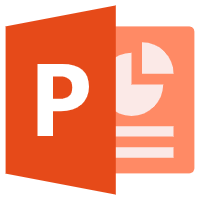







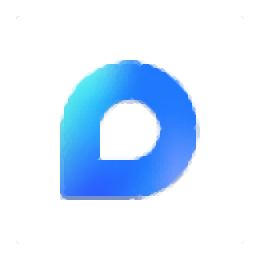







![古典诗词撰写器 22.0中文免安装版[书法字帖临摹软件]](http://pic.9upk.com/soft/UploadPic/2013-4/2013422218665473.gif)